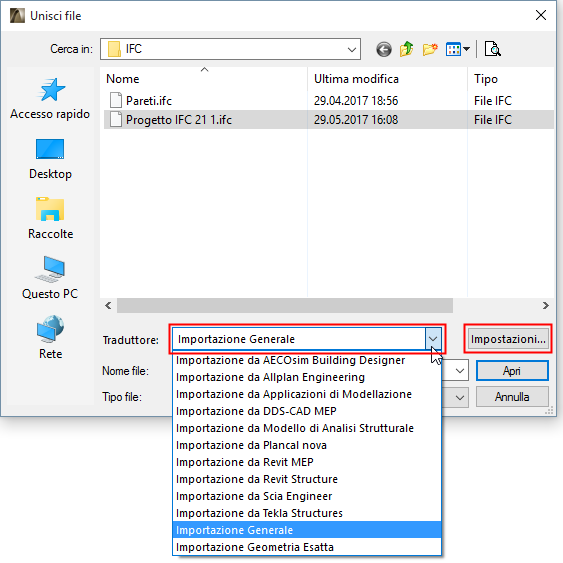
1.Usare Archivio > Interoperabilità > Unisci.
2.Selezionare il formato file IFC
3.Scegliere il file IFC da unire.
4.Scegliere un traduttore
Usare l'elenco a discesa per scegliere tra i traduttori IFC.
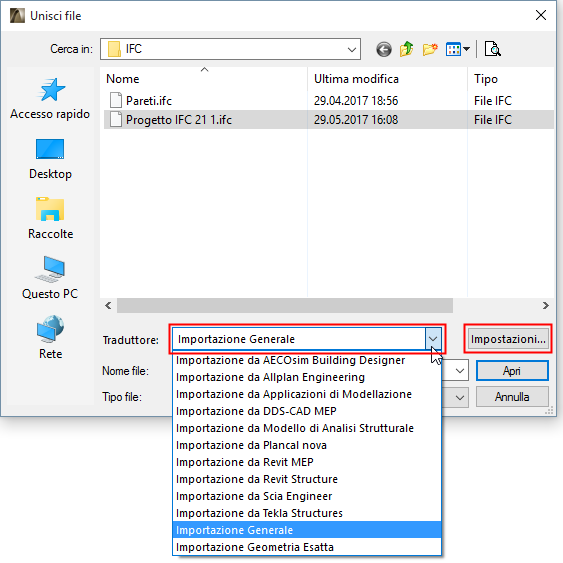
5.Scegliere Settaggi nella finestra di dialogo di stampa unione per visualizzare un riepilogo delle impostazioni del traduttore selezionato.
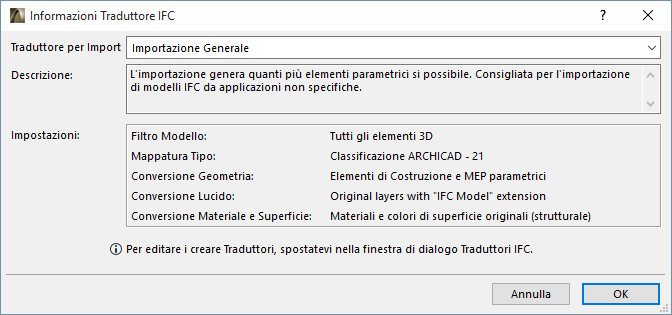
Nota: nel processo di Unione, ARCHICAD utilizza un traduttore IFC per l'importazione che l'utente sceglie dal progetto ospite corrente.
6.Fare clic su Apri per unire il progetto IFC in ARCHICAD.
7.Seguono ulteriori passaggi, a seconda del tipo di modello importato.
Vedere la sezione seguente.
Opzioni aggiuntive per l'importazione IFC
Se il file IFC contiene più IfcBuildings e/o IfcSites, viene visualizzata la finestra di dialogo Selezione Edificio/Sito. Il processo di importazione può importare un solo edificio per volta.
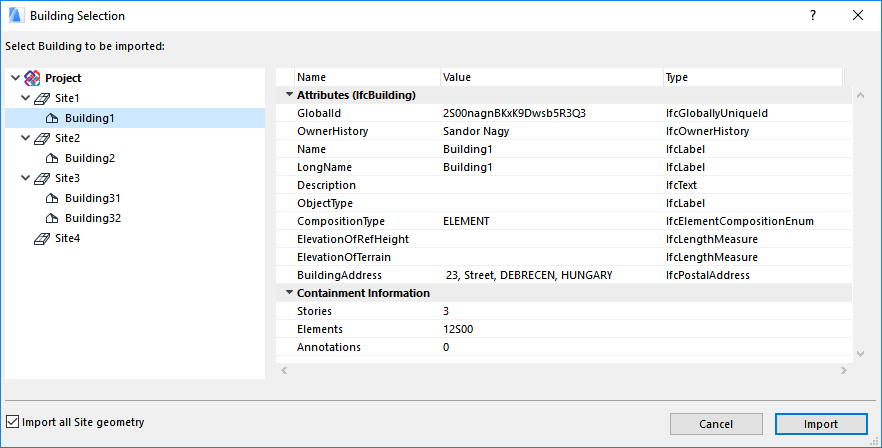
Sulla sinistra della finestra di dialogo di selezione, osservare la gerarchia dei siti e degli edifici nella struttura ad albero. A destra, vengono visualizzate le informazioni su ciascun edificio selezionato.
Se la casella di controllo "Importa tutte le geometrie del sito" (nell'angolo inferiore sinistro della finestra di dialogo) non è attivata, l'IfcBuilding selezionato sarà importato solo con la geometria IfcSite del sito assegnata all'edificio.
Per importare l'intero modello del sito, indipendentemente l'edificio scelto, attivare l'opzione "Importa tutta la geometria del sito".
Filtrare il modello all'importazione
Se necessario, filtrare ulteriormente l'insieme degli elementi da importare, utilizzando la finestra di dialogo Filtro Modello.
Vedere Filtrare il modello all'importazione (filtro secondario).
Posizione Elementi di Libreria
Scegliere dove salvare gli Elementi di Libreria generati durante l'importazione IFC:
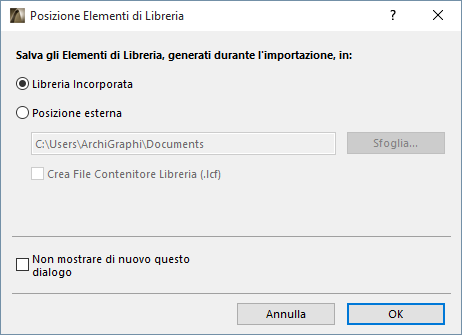
Questi vengono posizionati per default nella Libreria Incorporata del progetto.
Note:
–Quando si aggiorna un Modulo Collegato, la Libreria Collegata non viene aggiornata! Se il contenuto della Libreria Collegata è stato modificato, è necessario aggiornare manualmente la libreria.
–Accertarsi che la cartella di destinazione sia accessibile alla scrittura al momento dell'importazione. Se non lo è il processo non riuscirà.
–In Teamwork, l'opzione Libreria collegata non è disponibile; gli elementi di libreria generati vengono salvati nella libreria incorporata.
Suggerimento: in caso di processi di unione IFC ripetuti con grandi modelli, la propria Libreria incorporata potrebbe diventare molto grande se vengono generate molti Elementi di libreria; questo può causare problemi di prestazioni. In questo caso, bisognerà invece salvare gli Elementi di libreria generati in una libreria collegata.
Posizione Verticale del Modello IFC Unito (solo su Unisci Modello IFC)
Visualizzare o modificare le opzioni nella finestra di dialogo Posizione Verticale, per definire la posizione verticale del modello unito nel progetto ospite di ARCHICAD.
•Originale: quando si utilizza il comando Archivio > Interoperabilità > Unisci per importare un modello IFC, ARCHICAD ricrea per impostazione predefinita la posizione verticale originale del modello unito all'interno del progetto ospite. ARCHICAD abbina automaticamente i piani e crea gli scostamenti necessari per garantire che il modello risultante si trovi nella stessa posizione verticale del file IFC sorgente.
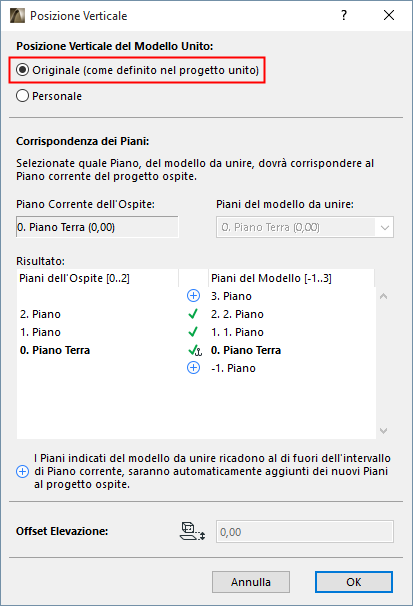
•Personalizzato: in alternativa, fare clic su Personale per impostare manualmente la posizione verticale del modello risultante.
•Dal menu a comparsa, scegliere il piano del progetto IFC in arrivo da collocare sul piano corrente. Nella lista, ogni piano dell'edificio del modello IFC è mostrato con la sua elevazione tra parentesi.
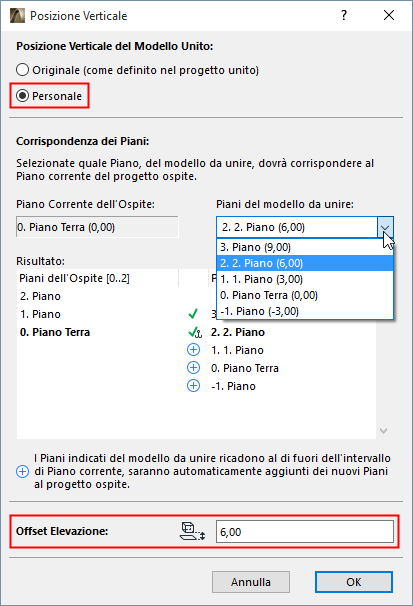
•Offset Elevazione: per regolare la posizione verticale del modello importato, immettere un valore positivo o negativo in Offset Elevazione nella parte inferiore della finestra di dialogo. Per impostazione predefinita (e raccomandata), il valore Offset Elevazione è la differenza assoluta tra i valori di elevazione del piano del modello IFC scelto e del piano ARCHICAD corrente.
Risultato
•Osservare il campo Risultato per vedere quali piani saranno posizionati su diversi piani del progetto ospite.
•In entrambi i casi (posizione verticale Originale o Personale), i nuovi piani vengono creati sopra o sotto all'intervallo di piani del progetto ospite, se necessario, per ospitare i piani in più del progetto unito.
•I nuovi piani (se presenti) sono contrassegnati da un segno più. Questi piani vengono effettivamente creati nell'Ospite quando l'utente fa clic su OK per chiudere la finestra di dialogo.
